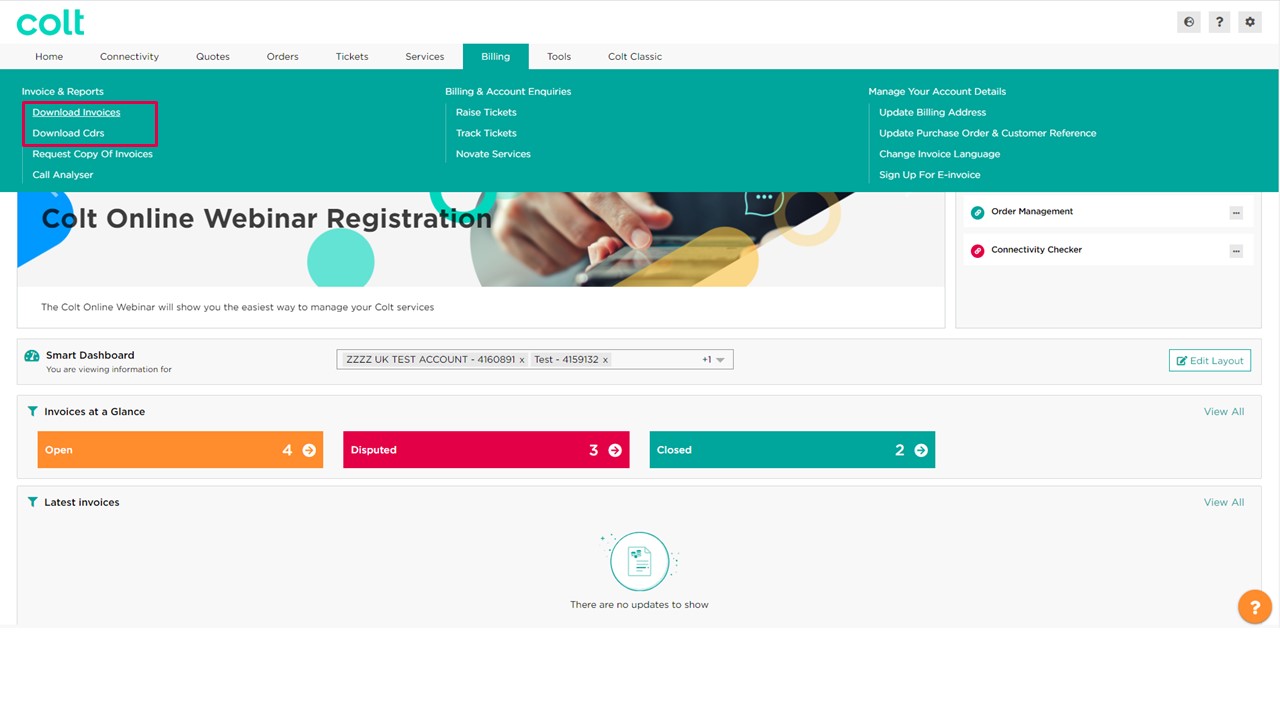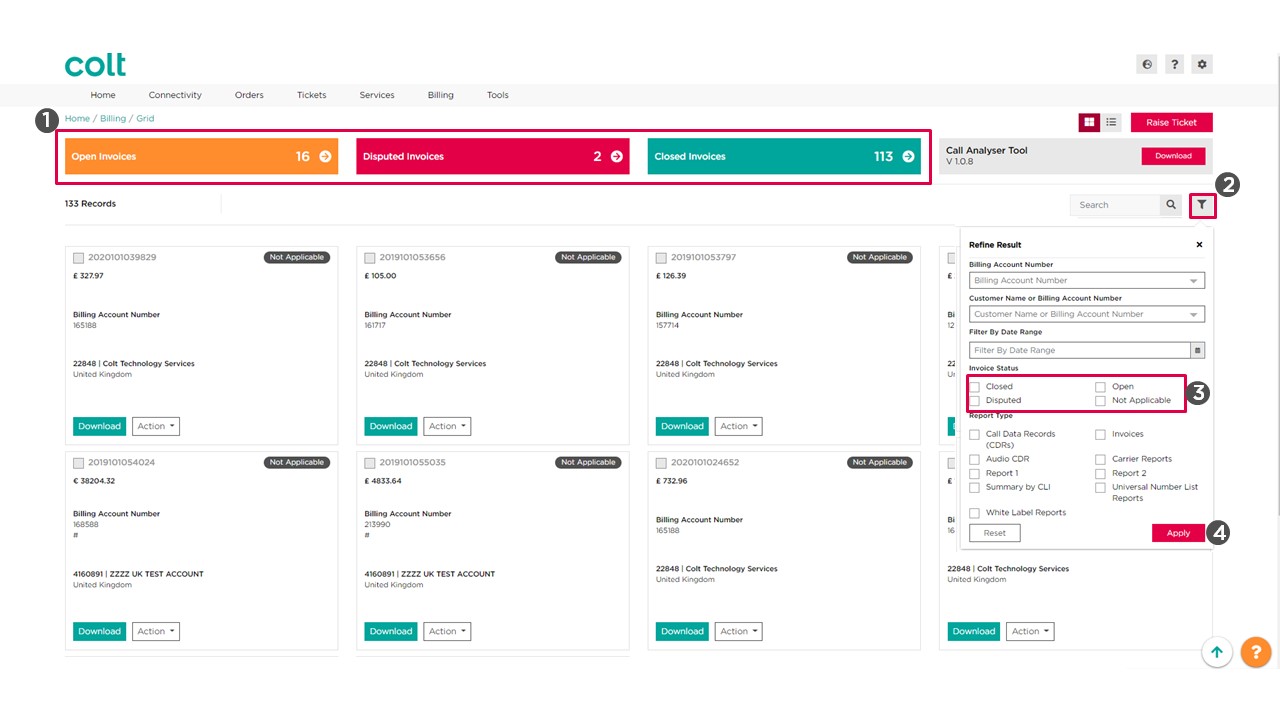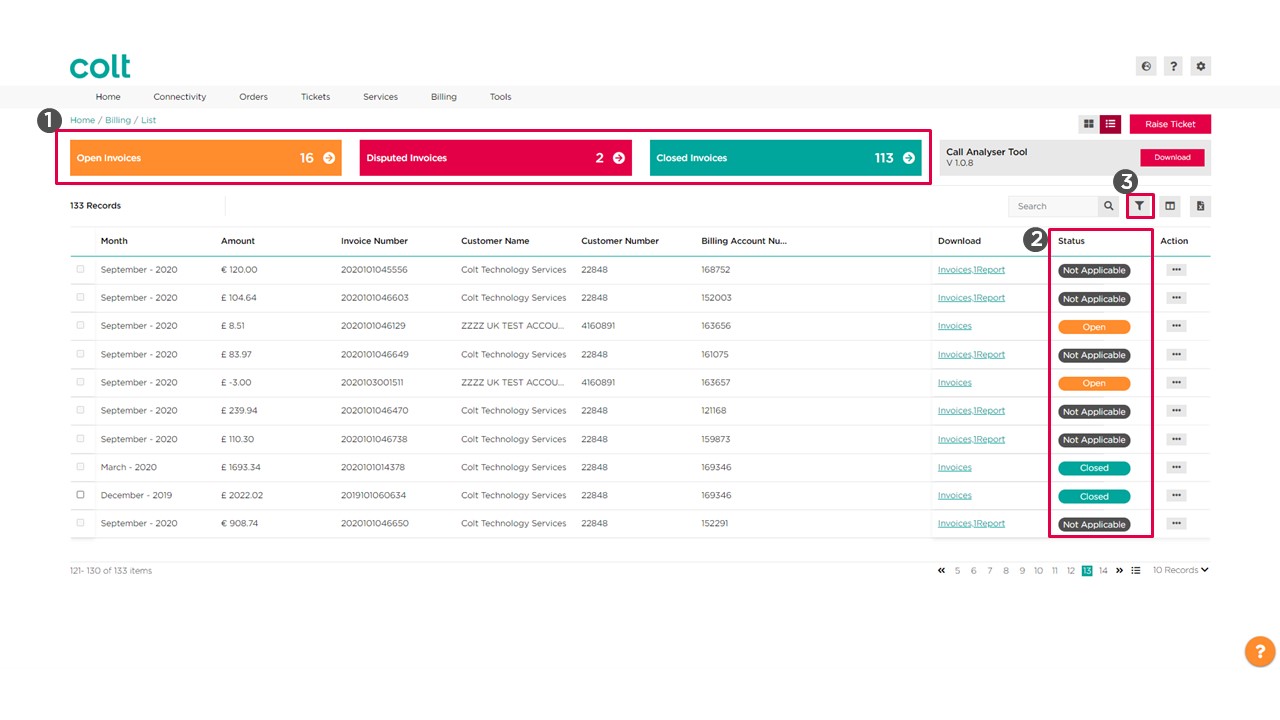- Wie aktiviert man Single Sign On für Colt Online ?
- Welche Optionen gibt es im Colt Online?
- Welche Benachrichtigungen/Abonnements sind im Kontaktmanagement-Modul verfügbar?
- Wie funktionieren die Abonnements und das Kontaktmanagement-Modul in colt online?
- Wie kann ich die Benachrichtigungen/Abonnements einsehen, die ich von colt erhalten soll?
- Was sind Geplante Arbeiten?
- Was ist das Order Management Portal?
- So verwenden Sie die Zwei-Schritt-Authentifizierung
- Colt Online Zweistufige Authentifizierung
- Colt Operator Connect für Wiederverkäufer FAQ
- Bestellmöglichkeiten - Colt Operator Connect für Wiederverkäufer
- SIP auf Abruf
- Ist es möglich, Berichte aus dem (Skylight Analytics) Performance Reporting Tool herunterzuladen?
- Welche Produkte und KPIs sind im Skylight Analytics Reporting Tool enthalten?
- Was ist ein "Wiederverkäufer-Zertifikat" und warum verlangt Colt , dass ich ein solches schicke?
- Muss mein Unternehmen einen Beitrag zum FUSF leisten?
- Was ist der Federal Universal Service Fund (FUSF)?
So prüfen Sie den Zahlungsstatus einer Rechnung
Der Zahlungsstatus einer Rechnung wird online angezeigt; der Status kann sein:
- Offen (für Rechnungen, die entweder ganz oder teilweise offen sind)
- Geschlossen (für Rechnungen, die entweder durch eine Gutschrift oder eine Zahlung* geschlossen wurden)
- Beanstandet (für Rechnungen, die beanstandet wurden und an denen der Kundendienst arbeitet)
Hinweis: Der Zahlungsstatus wird jeden Morgen aktualisiert (Zeitzone CET).
Um den Status einer Rechnung zu überprüfen, gehen wir von der Homepage in den Bereich "Billing" , Invoice and Reports und klicken auf "Download Invoices".
- Dadurch wird die Seite "Rechnungen" in der Gitteransicht geöffnet. Hier sehen wir auf den ersten Blick, wie viele Rechnungen offen, strittig oder geschlossen sind. Wenn wir auf die Karte einer dieser Rechnungen klicken, wird die Seite nach dem Status gefiltert und zeigt z. B. nur offene Rechnungen an. Eine andere Möglichkeit besteht darin, den Filter (2) zu verwenden und den gewünschten Status auszuwählen, z. B. "Geschlossen", "Offen", "Strittig" oder "Nicht zutreffend" (3). Um die Aktion abzuschließen, klicken Sie einfach auf "Übernehmen".
Wenn wir die Rechnungsseite in die Listenansicht umschalten wollen, klicken wir auf das Symbol (1). Hier sehen wir wie zuvor die Gesamtzahl der Rechnungen und ihren entsprechenden Status (2) und auch in der Spalte (3).